
कुछ उपयोगकर्ताओं की बिखरी हुई और असंतोष का कारण बन सकता है कि Windows XP खाते से पासवर्ड क्या भुलाया जाएगा। यह सिस्टम को पुनर्स्थापित करने और काम में उपयोग किए जाने वाले मूल्यवान दस्तावेजों के नुकसान के लिए एक महत्वपूर्ण समय हानि दोनों को धमकाता है।
विंडोज एक्सपी पासवर्ड रिकवरी
सबसे पहले, हम समझेंगे कि आप विन XP में पासवर्ड को "पुनर्स्थापित" कैसे नहीं कर सकते हैं। किसी भी मामले में, खाता डेटा युक्त सैम फ़ाइल को हटाने का प्रयास न करें। इससे उपयोगकर्ता फ़ोल्डरों में जानकारी के हिस्से का नुकसान हो सकता है। कमांड लाइन के लॉगऑन.एससीआर के साथ एक तरीका का उपयोग करने की भी अनुशंसा की जाती है (ग्रीटिंग विंडो में कंसोल शुरू करना)। इस तरह के कार्यों को प्रदर्शन प्रणाली से वंचित करने की संभावना है।पासवर्ड को पुनर्स्थापित कैसे करें? वास्तव में, तीसरे पक्ष के कार्यक्रमों का उपयोग करने से पहले व्यवस्थापक के "खाते" का उपयोग करके पासवर्ड परिवर्तन से कई प्रभावी तरीके हैं।
ERD कमांडर।
ईआरडी कमांडर एक माध्यम है जो बूट डिस्क या फ्लैश ड्राइव से चलता है और इसमें उपयोगकर्ता पासवर्ड संपादक समेत विभिन्न सेवा उपयोगिताएं होती हैं।
- फ्लैश ड्राइव की तैयारी।
ईआरडी कमांडर के साथ बूट करने योग्य फ्लैश ड्राइव कैसे बनाएं, इस आलेख में विस्तार से वर्णित है, जहां आपको वितरण डाउनलोड करने के लिए एक लिंक मिलेगा।
- इसके बाद, आपको ऑर्डर ऑर्डर बदलने के लिए कार और BIOS को पुनरारंभ करने की आवश्यकता है ताकि हमारे बूटेबल माध्यम दर्ज किए गए तरीके के साथ पहला तरीका हो।
और पढ़ें: फ्लैश ड्राइव से डाउनलोड करने के लिए BIOS कॉन्फ़िगर करें
- तीरों के साथ लोड करने के बाद, प्रस्तावित ऑपरेटिंग सिस्टम की सूची में विंडोज एक्सपी का चयन करें और एंटर पर क्लिक करें।
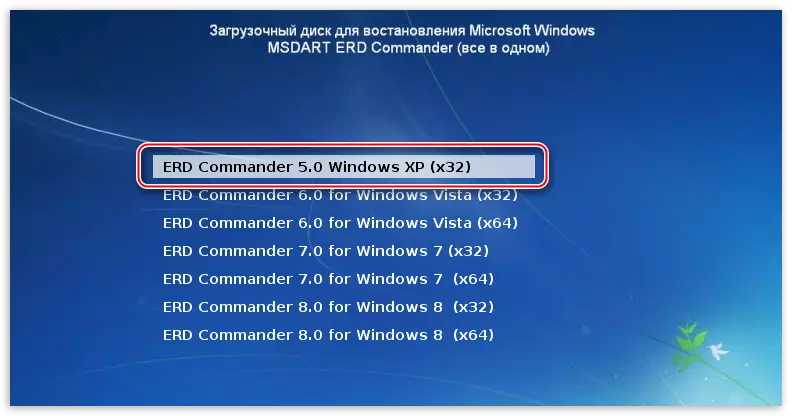
- इसके बाद, आपको डिस्क पर हमारे सिस्टम को स्थापित करने और ठीक क्लिक करने की आवश्यकता है।
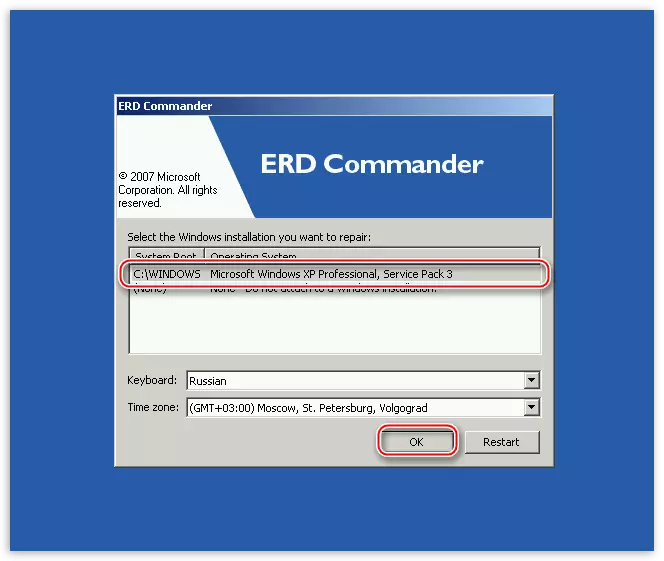
- पर्यावरण तब होगा, जिसके बाद आपको "स्टार्ट" बटन पर क्लिक करने की आवश्यकता है, "सिस्टम टूल्स" अनुभाग पर जाएं और "लॉकस्मिथ" उपयोगिता का चयन करें।

- सबसे पहले, उपयोगिता विंडो में जानकारी होती है कि विज़ार्ड आपको किसी भी खाते के लिए भूल गए पासवर्ड को बदलने में मदद करेगा। यहां आप "अगला" पर क्लिक करें।

- फिर ड्रॉप-डाउन सूची में उपयोगकर्ता का चयन करें, दो बार एक नया पासवर्ड दर्ज करें और फिर "अगला" पर क्लिक करें।
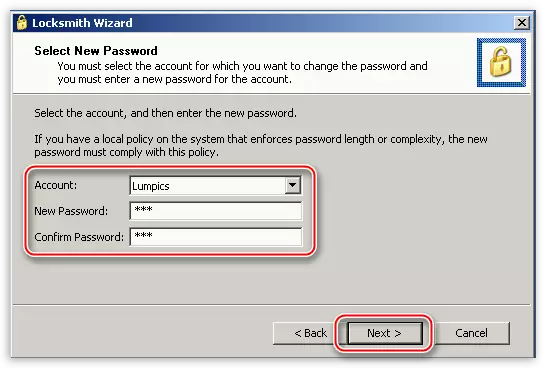
- "समाप्त करें" पर क्लिक करें और कंप्यूटर को रिबूट करें (CTRL + ALT + DEL)। अपनी पिछली स्थिति में लोड ऑर्डर वापस करना न भूलें।

लेखा व्यवस्थापक
विंडोज एक्सपी में, एक उपयोगकर्ता है जो सिस्टम को इंस्टॉल करते समय स्वचालित रूप से बनाया जाता है। डिफ़ॉल्ट रूप से, उसके पास "व्यवस्थापक" नाम है और इसमें लगभग असीमित अधिकार हैं। यदि आप इस खाते में प्रवेश करते हैं, तो आप किसी भी उपयोगकर्ता के लिए पासवर्ड बदल सकते हैं।
- शुरू करने के लिए, इस खाते को ढूंढना आवश्यक है, क्योंकि सामान्य मोड में यह स्वागत विंडो में प्रदर्शित नहीं होता है।
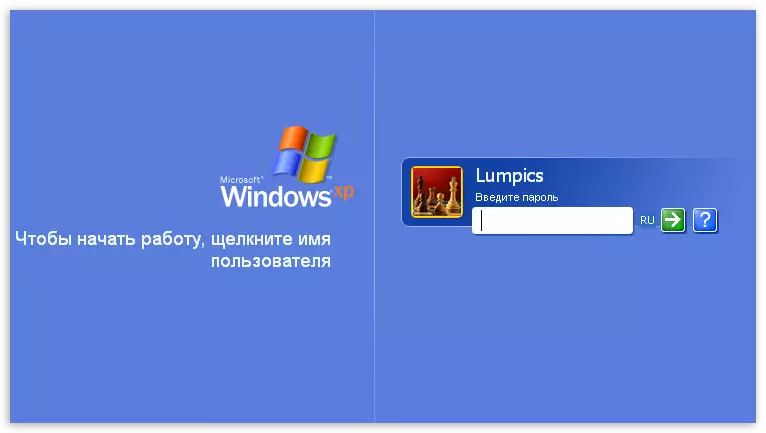
यह इस तरह किया जाता है: Ctrl + Alt कुंजी क्लैंप करें और दो बार हटाएं दबाएं। उसके बाद, हम उपयोगकर्ता नाम दर्ज करने की संभावना के साथ एक और स्क्रीन देखेंगे। "उपयोगकर्ता" फ़ील्ड में "व्यवस्थापक" दर्ज करें, यदि आवश्यक हो, तो हम एक पासवर्ड लिखते हैं (कोई डिफ़ॉल्ट नहीं है) और विंडोज दर्ज करें।
समाप्त करें, हमने पासवर्ड बदल दिया है, अब आप अपने खाते के तहत लॉग इन कर सकते हैं।
निष्कर्ष
अधिकतम जिम्मेदारी से पासवर्ड भंडारण का संदर्भ लें, इसे हार्ड डिस्क पर न रखें, जिस तक यह पासवर्ड सुरक्षा करता है। ऐसे उद्देश्यों के लिए, एक हटाने योग्य माध्यम या बादल, जैसे यांडेक्स ड्राइव का उपयोग करना बेहतर है।
सिस्टम को पुनर्स्थापित करने और अनलॉक करने के लिए बूट डिस्क या फ्लैश ड्राइव बनाकर हमेशा "पीछे हटने के लिए पथ" छोड़ दें।
